小型のタッチパネルモニターを探して
Amazonでモバイルモニターを検索すると怪しい中華製品が大量に出てきますが、その中で比較的良さそうなIntehillというメーカーのT10PAという製品にたどり着きました。
どんなメーカーの製品?
中華製タッチパネルでメーカーのWEBサイトなどはしっかりしており、ブログやYouTubeにもレビュー動画があるようです。
参考ページ
- Intehill公式サイト:https://www.intehill.com/collections/portable-monitor/products/10-5-1080p-portable-monitor-t10pa
- モバイルモニターガイド:https://www.mobilemonitor.jp/review-intehill-t10pa/
- Amazon:https://www.amazon.co.jp/dp/B0D25RB1QG?ref=ppx_yo2ov_dt_b_fed_asin_title
価格
Amazonで¥16,200で購入しました。初売りセールで21%割引きとなっていましたが、セール前も¥4,000割引きクーポンを配布していたので、あまり価格差はありませんでした。メーカー公式サイトでは$149.00なので2025年1月現在の為替だと軽く¥23,000程度です。
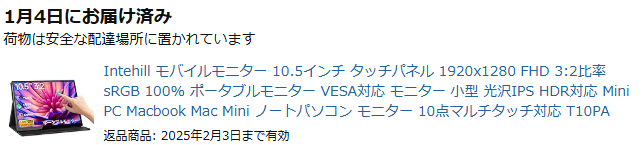
開封の儀
製品の仕様は他のレビューに詳しくあるので割愛します。
外箱パッケージ
レビューブログや動画で見た箱から変更があったようです。底面は商品仕様の説明となっています。


梱包は問題なし
しっかりと緩衝材で梱包されており、問題ありませんでした。本体は付属のケース兼スタンドに包まれた状態で梱包してあります。

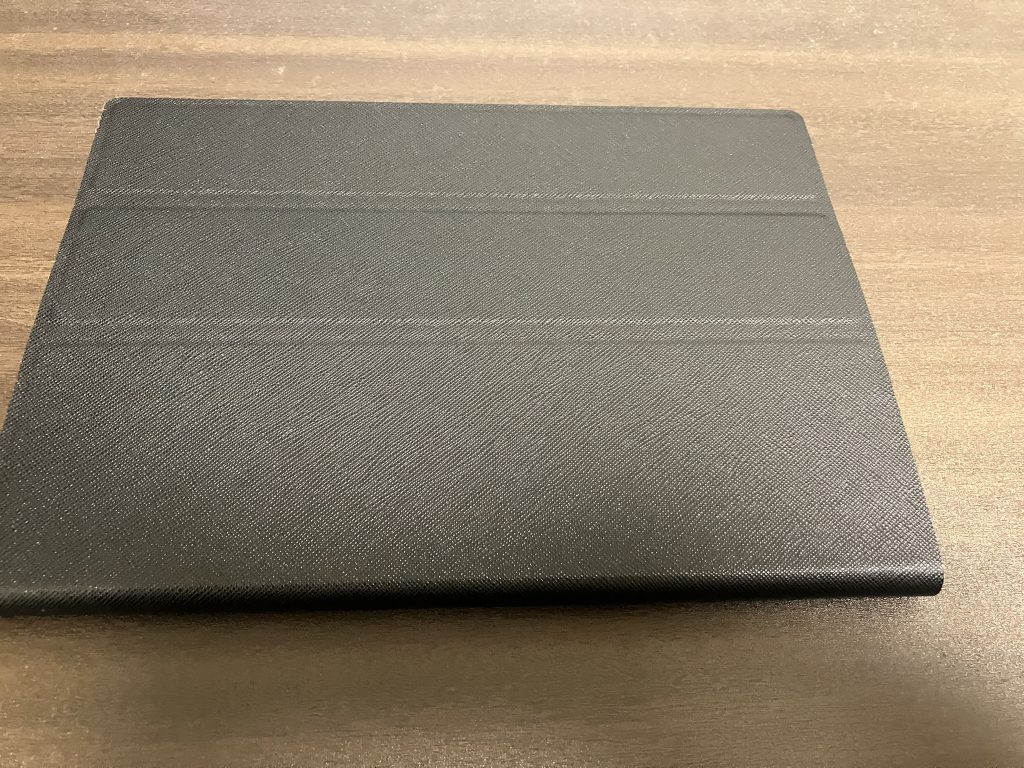
外観とスタンド
厚みはiPadの1.5倍くらいあります。インターフェイスは全て右側面にあります。スタンドは2段階の角度調整が可能で問題無く使えました。光沢液晶とあるとおり、反射はすごいです。

接続して動作確認してみる
サブPC用のモニターとして据え置きで使用する予定なので、さっそく接続して動作確認してみます。OSはWindows10となります。
日本語マニュアルがネットで見れる
公式サイトから日本語マニュアルを見れます。日本語マニュアルは思っていたよりもしっかりしているので、日本人か日本語がかなり堪能なスタッフが居るのかもしれません。
接続して動作確認
新しいPCだと映像出力可能なType-Cがあり、ケーブル1本で電源供給、映像信号入力、タッチ機能を実現可能ですが、今回は旧型のデスクトップ・・・
マニュアルによると電源供給、映像入力、タッチ機能それぞれの機能用にケーブルが必要とのことでした。その通りに接続します。
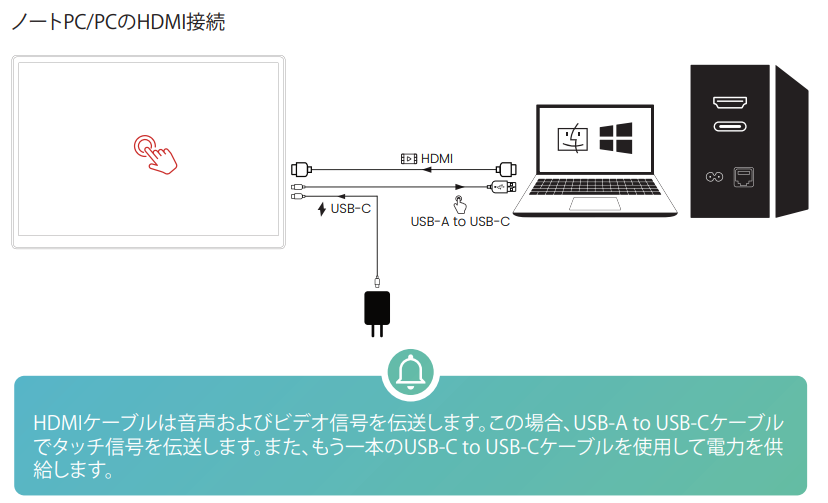
↑公式サイトマニュアルに記載の接続方法
出典:https://cdn.shopify.com/s/files/1/0253/3664/3635/files/T10PA.pdf?v=1714103107
問題なく表示したけどタッチ機能が効かない
デバイスマネージャーを起動し確認しましたが、そもそもタッチパネルとして認識されていません。悪いレビューがあまり無い製品なので不良品を引いたかと思いましたが、1時間以上色々試してようやく対処法が見つかりました。
ケーブルは2本接続でよかった
マニュアルの通り電源供給をACアダプタから行うとタッチ機能が効かなかったですが、電源コネクタを外すとタッチ機能も使えるようになりました。なのでHDMIで映像信号入力し、USB1本で電源供給とタッチ機能を担います。USBポートはUSB3.0対応です。
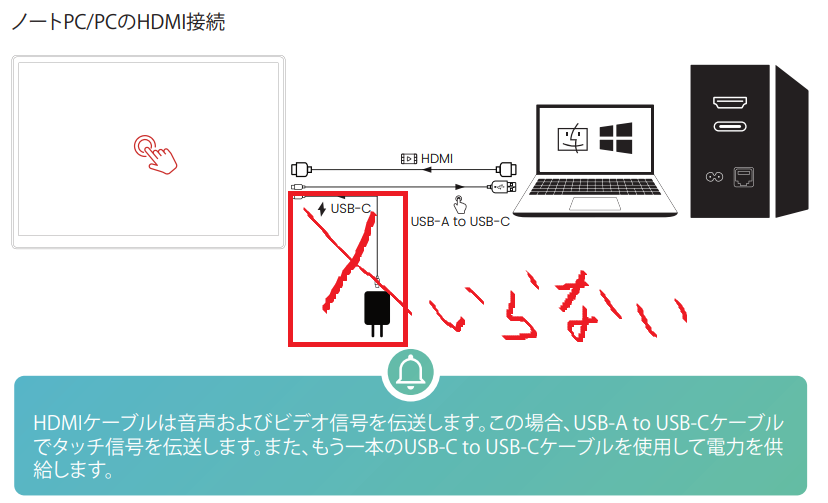
↑実際の接続族方法
定常時の消費電流
定常時の消費電流は0.12A/5V程度でした。電力に換算すると0.6W程度です。バックライトの設定によって増減するようで、デフォルト設定では0.2A程度消費していました。私の環境では、輝度をデフォルトの80から少し落として50で使用するので、消費電流が少し減りました。

付属品を追加購入して、運用環境を整える
動作確認が完了したので、設置環境を整えます。
画面保護シートを取り付け
Amazonにて探してみると専用画面保護シートがありました。PDA工房という会社の製品で、Amazon倉庫に販売、発送共に同社で行っているようです。購入時は新春セールで¥1,031でした。サイズは当然ぴったりで、貼り付け後のタッチも問題ありません。
PDA工房 Intehill 10.5インチ 1080P モバイルモニター T10PA 対応 PerfectShield 保護 フィルム 反射低減 防指紋 日本製
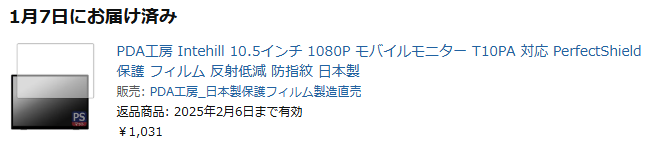
タブレットホルダーにて設置
タッチパネルはGT7データ記録用PC専用モニターとして使用するので、操作しやすい位置に固定します。購入したのは下記製品。
ZenCT タブレットスタンド スマホ&タブレット ホルダー アーム 縦置き クリップ式
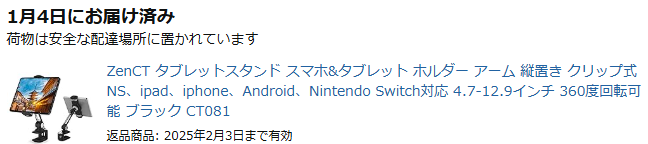
机に固定して設置しました。これでシートに座ったまま操作可能です。

USBケーブルの延長はできない
付属のUSBケーブルは90cmです。50cmの延長ケーブルを購入して接続してみましたが、タッチ動作が効かなくなりました。配置は付属ケーブルが届く範囲とする必要があるようです。
ミニキーボードも導入
USBレシーバータイプの小型キーボードを購入しました。後述のソフトウェアキーボードによる文字入力も行えますが、やはり通常のキーボードの方がストレスが少ないです。
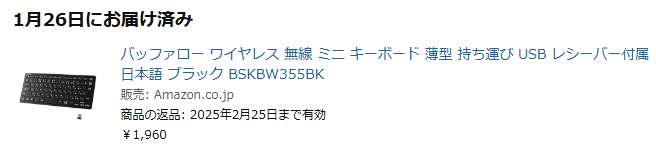
実用面での利用した感想
Windows10のPCで利用していますが、10インチそこそこなので通常のモニターとは使用感が異なります。その辺をレビューしてみます。
マウスと文字入力操作
通常のPCではマウス、キーボードをつないで操作を行いますが、タッチパネルを使う以上、ソフトウェアキーボードを利用しています。キーボードについては頻繁に文字入力を行う用途でなければ、支障無いのですが、タッチパネルはマウス操作と比較して誤入力しやすいですね。
ソフトウェアキーボードも使えるが...
Windowsでもタブレットモードが用意されており、最初はソフトウェアキーボードを使用していましたが入力は少し面倒。結局、小型キーボードを追加購入しました。
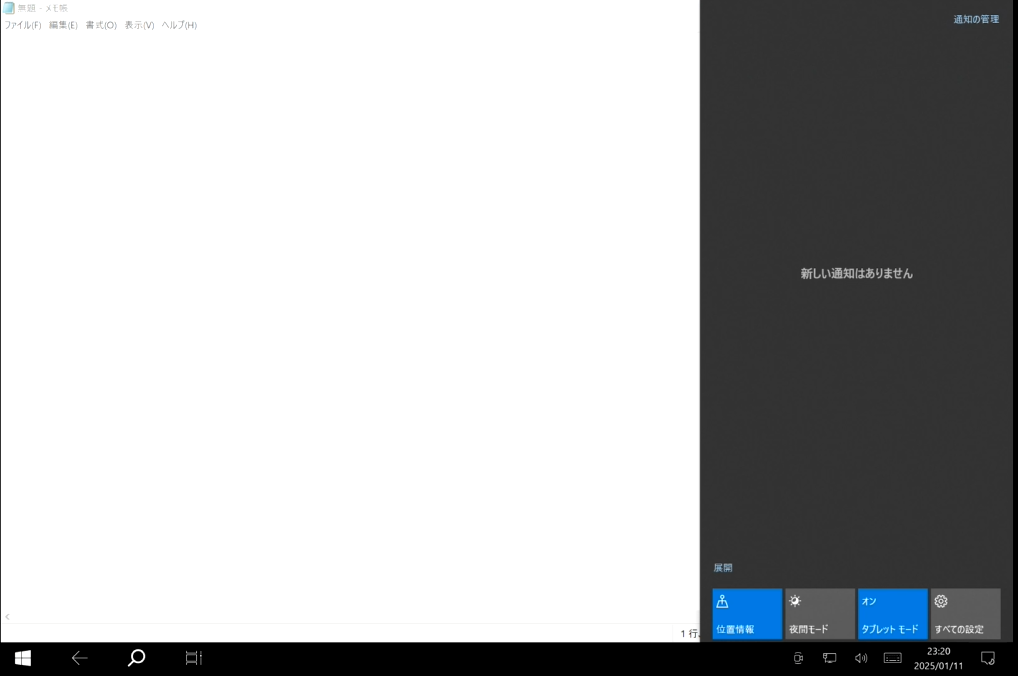
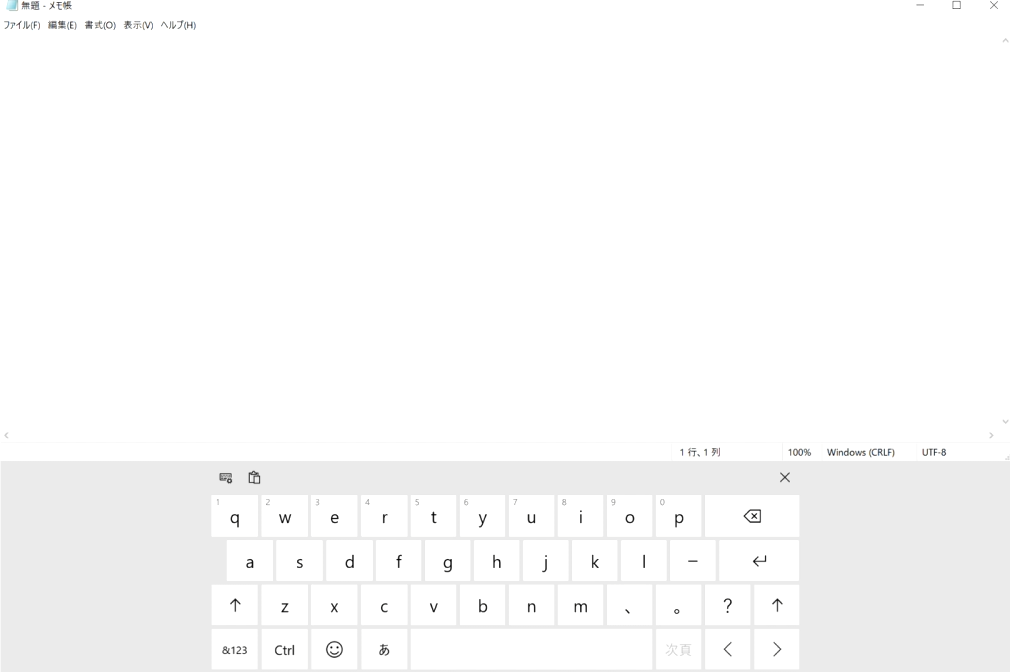
タッチ感度は良好
タッチ操作で不満が出ることはなく、問題なく使えています。普段は第七世代iPadを使用していますが、遜色ない感度という印象でした。また、仕事でIO-DATA製21インチタッチパネル(4万円前後)を使用しましたが、それとも遜色無いですね。
画面の輝度も問題ない
普段は輝度設定を50%に落として使用しているくらい、画面は明るいです。またIPSパネルということもあり、視野角が広い割にはコントラスト比が高いですね。スペック通りなら暗い映像もまずまずきれいに映せるでしょう。


